كيفية إصلاح صفحة نتائج بحث Elementor لا تعمل (طريقتان)
نشرت: 2022-06-24هل تريد معرفة كيفية إصلاح صفحة نتائج بحث Elementor لا تعمل؟
هناك عدة أسباب يمكن أن تسبب مشاكل في صفحة نتائج البحث التي تم إنشاؤها باستخدام Elementor.
في هذا الدليل ، سنلقي نظرة على أكثر هذه الأسباب شيوعًا ، ونكتشف سبب حدوثها ، ونتحدث عن كيفية إصلاحها.
فيما يلي جدول محتويات لمساعدتك في التنقل خلال هذه المقالة:
- كيفية اختيار قالب صفحة نتائج البحث الصحيح
- كيفية تخصيص صفحة نتائج البحث الخاصة بك
هيا نبدأ!
2 من الأمثلة الشائعة على صفحة نتائج بحث Elementor لا تعمل
لنلقِ نظرة على الحالتين الأكثر شيوعًا التي قد تواجه فيها مشكلات في صفحة نتائج بحث Elementor.
1. اختيار قالب الصفحة الخطأ
السبب الأكثر شيوعًا لعدم عمل صفحة نتائج بحث Elementor هو أنك اخترت قالب الصفحة الخطأ.
الشيء هو أن هناك نموذجين مختلفين لصفحة بحث Elementor. الأول خاص بمنشورات وصفحات المدونات العادية ، والثاني مخصص لمنتجات WooCommerce.
لذلك إذا كنت مالك متجر WooCommerce ولا ترى نتائج البحث على صفحة بحث Elementor الخاصة بك ، فمن المحتمل أنك اخترت النموذج الخطأ.
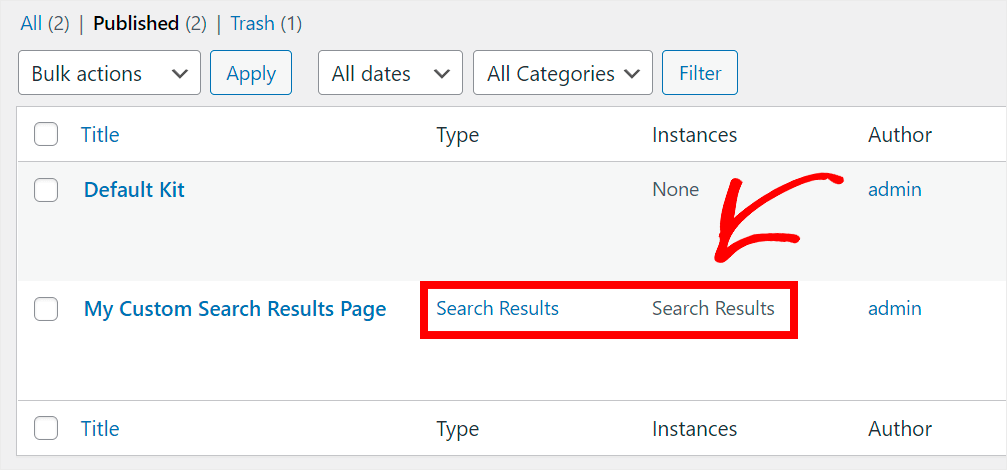
سنشرح لك لاحقًا في هذا الدليل كيفية حل هذه المشكلة إذا كان الأمر كذلك.
أو يمكنك التخطي إلى الأمام ومعرفة كيفية اختيار قالب صفحة نتائج البحث الصحيح الآن.
2. البحث الافتراضي في WordPress ضعيف
سبب شائع آخر لعدم عرض صفحة بحث Elementor الخاصة بك أي نتائج هو أن WordPress لم يعثر على أي مطابقات ذات صلة.
في هذه الحالة ، قد تعتقد أن البحث على موقعك معطل ، خاصة إذا كنت مبتدئًا أنشأ للتو صفحتك الأولى باستخدام Elementor.
لكن السبب الحقيقي هو أن محرك البحث الافتراضي في WordPress بعيد عن الكمال.
على سبيل المثال ، لا يأخذ في الاعتبار نشر الحقول المخصصة والعلامات والفئات والبيانات القيمة الأخرى عند إجراء بحث.
كما أنه لا يصحح الأخطاء في استعلامات البحث ، لذلك إذا قمت بخطأ إملائي ، فلن تحصل على أي نتائج.
لحسن الحظ ، هذه المشكلة سهلة الإصلاح. سنوضح لك كيفية تخصيص صفحة نتائج البحث لجعلها أكثر ذكاءً في هذه المقالة.
أو يمكنك التخطي إلى الحل ومعرفة كيفية تخصيص صفحة نتائج البحث الخاصة بك.
كيفية إصلاح صفحة نتائج البحث Elementor لا تعمل
بعد أن تعلمت الأسباب الأكثر شيوعًا التي يمكن أن تؤدي إلى عدم عمل صفحة نتائج بحث Elementor ، فلنلقِ نظرة على كيفية إصلاحها.
كيفية اختيار قالب صفحة نتائج البحث الصحيح
تتمثل الخطوة الأولى في التحقق مما إذا كنت قد اخترت النموذج الصحيح عند إنشاء صفحة نتائج بحث Elementor.
الخطوة 1: تحقق من النموذج الذي اخترته
للبدء ، انتقل إلى علامة التبويب القوالب في لوحة معلومات WordPress الخاصة بك.
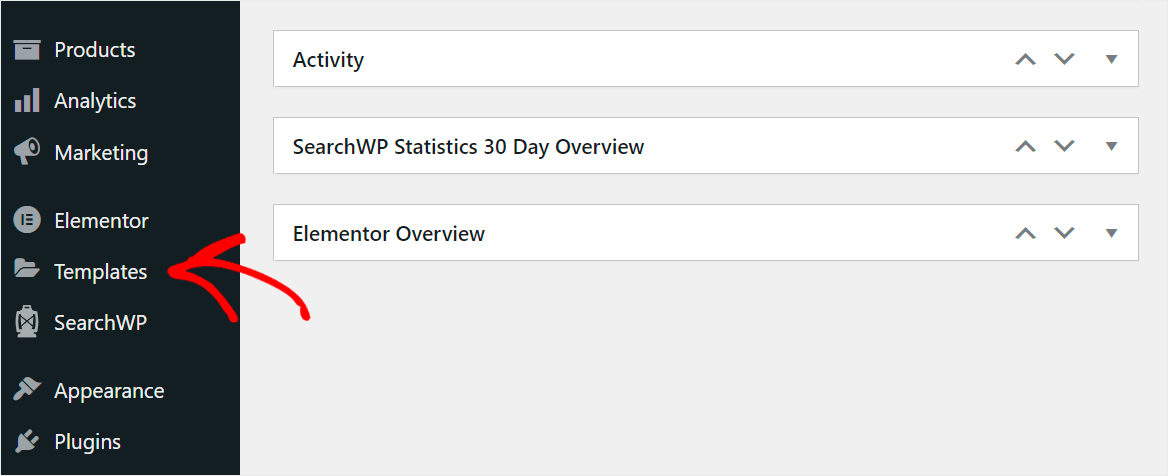
بعد ذلك ، ابحث عن صفحة نتائج البحث التي أنشأتها وتحقق من نوعها .
إذا تم تعيينه على نوع نتائج البحث ، فسترى فقط منشورات المدونة والصفحات العادية بين نتائج البحث في موقعك.
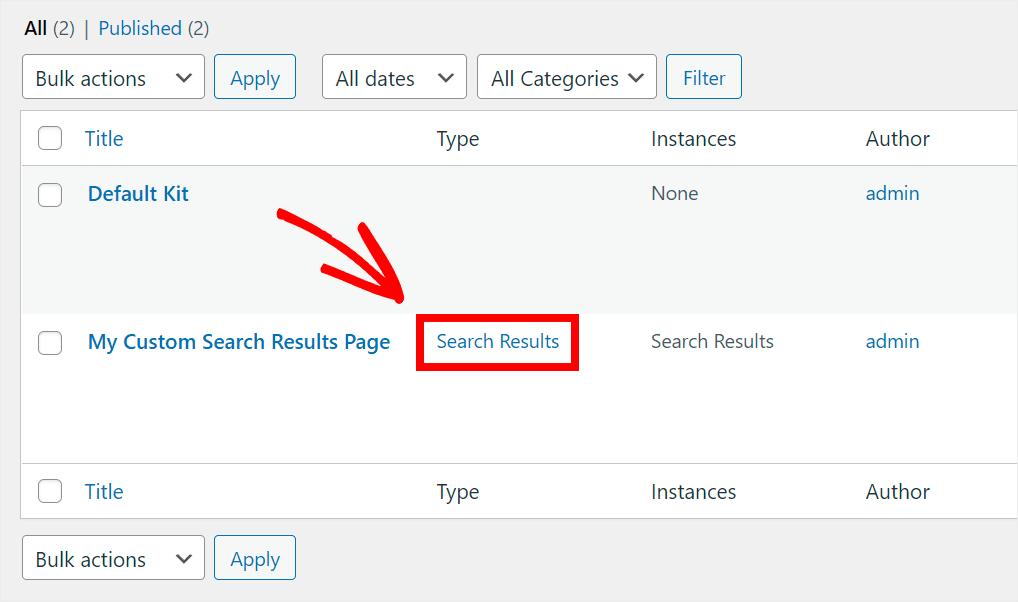
إذا كنت تريد أن تظهر منتجات WooCommerce في صفحة نتائج بحث Elementor الخاصة بك ، فستحتاج إلى إنشاء صفحة بنوع آخر.
دعنا نرى كيف يمكنك القيام بذلك في الخطوة التالية أدناه.
الخطوة 2: قم بإنشاء صفحة نتائج البحث باستخدام النموذج الصحيح
للبدء ، انتقل إلى القوالب »إضافة جديد في لوحة معلومات WordPress الخاصة بك.
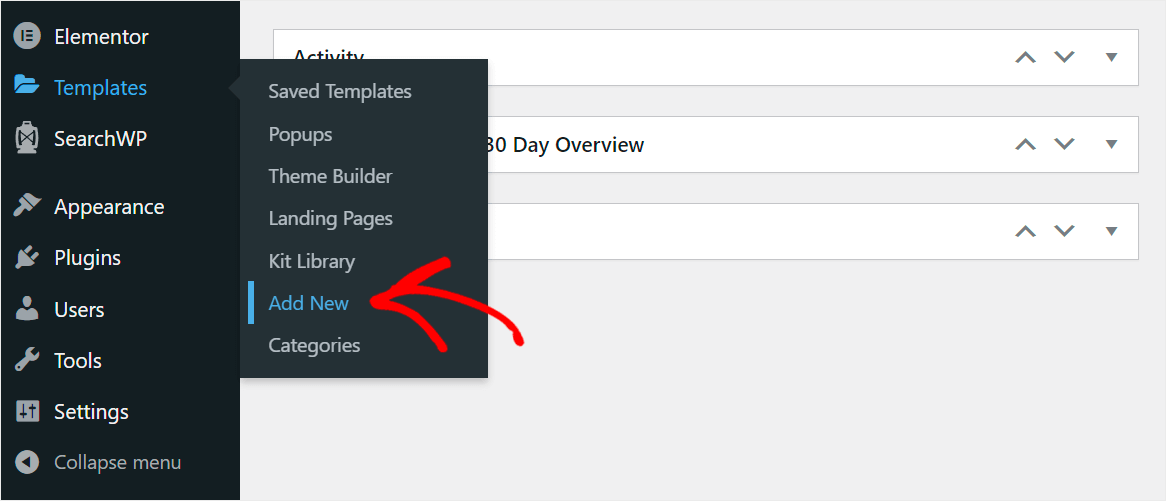
في الخطوة التالية ، يمكنك اختيار نوع قالب الصفحة الذي تريد إنشاءه.

لإنشاء صفحة بحث عن منتجات WooCommerce ، انقر فوق القائمة المنسدلة واختر نوع أرشيف المنتجات .
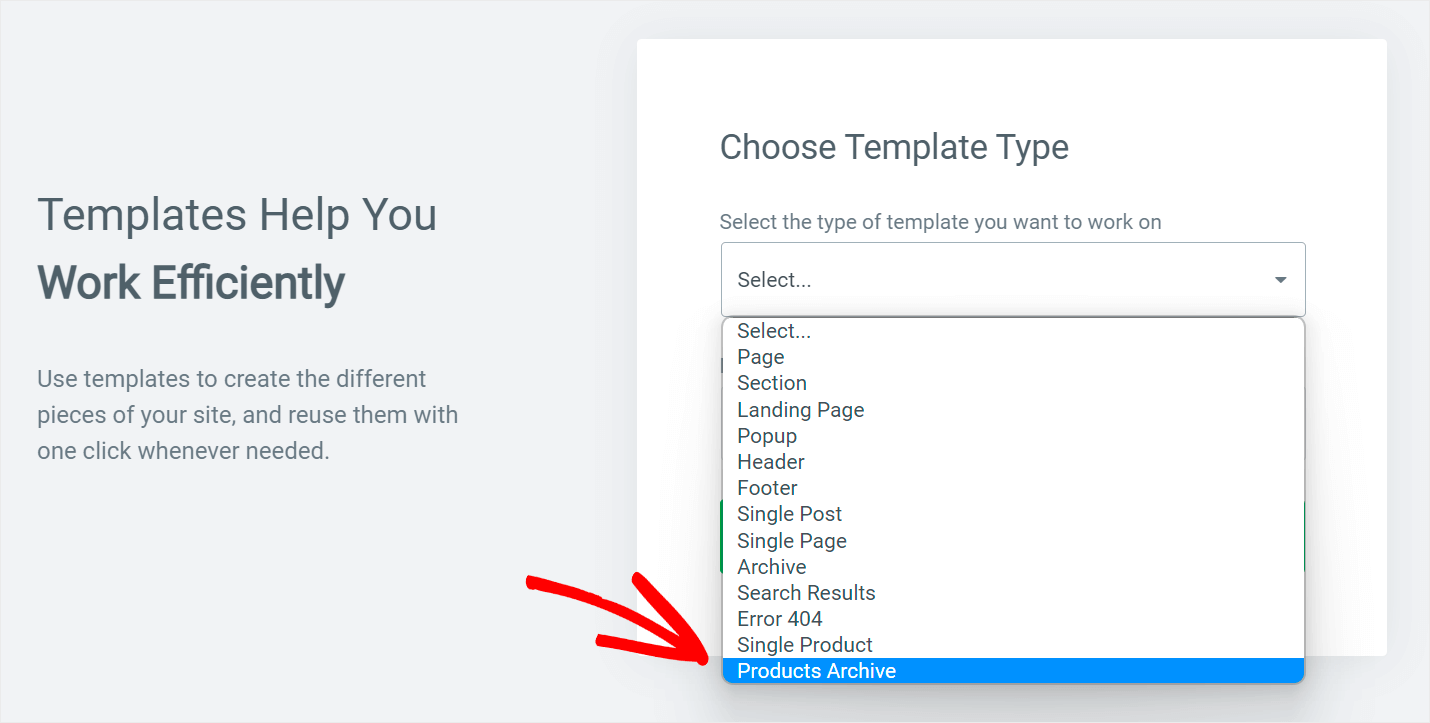
بعد ذلك ، أدخل اسم القالب الخاص بك واضغط على زر إنشاء قالب .

الخطوة 3: اختر إحدى صفحات أرشيف المنتجات الجاهزة
بعد ذلك ، سيقدم لك Elementor مجموعة مختارة من صفحات أرشيف المنتجات الجاهزة للاختيار من بينها.
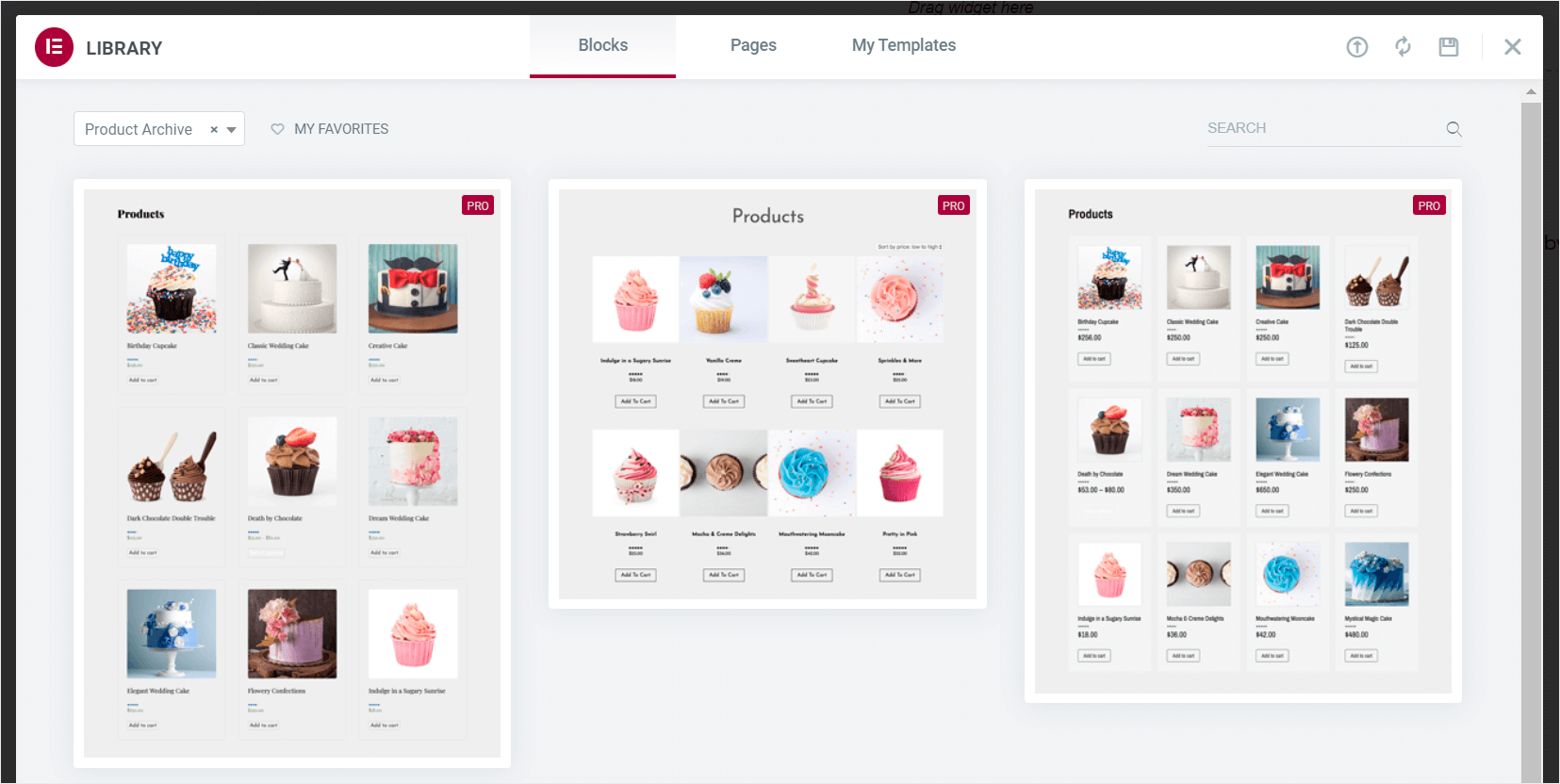
مرر مؤشر الماوس فوق القالب الذي يناسبك وانقر فوق " إدراج ".
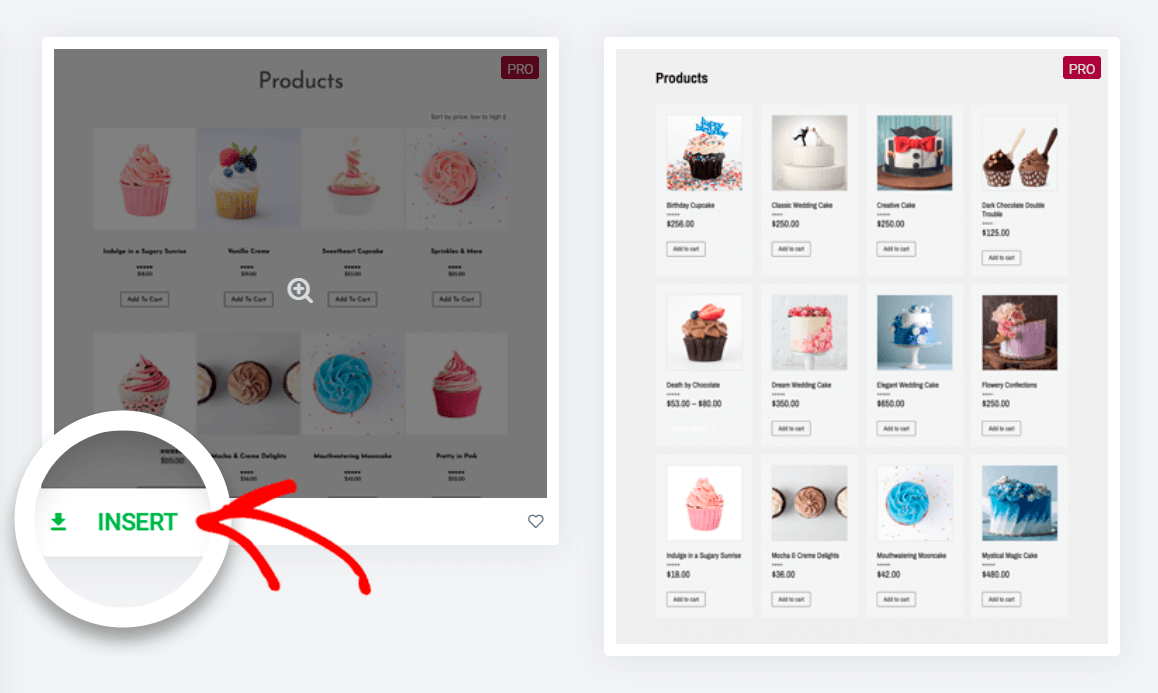
الخطوة 4: انشر القالب الخاص بك وأضف شرطًا
بعد اختيار قالب ، يمكنك تخصيص صفحة نتائج بحث منتج WooCommerce تمامًا مثل أي صفحة أخرى تقوم بتخصيصها باستخدام Elementor.

عندما تكون راضيًا عن شكلها ، انقر فوق نشر في الزاوية اليسرى السفلية لنشر صفحتك.
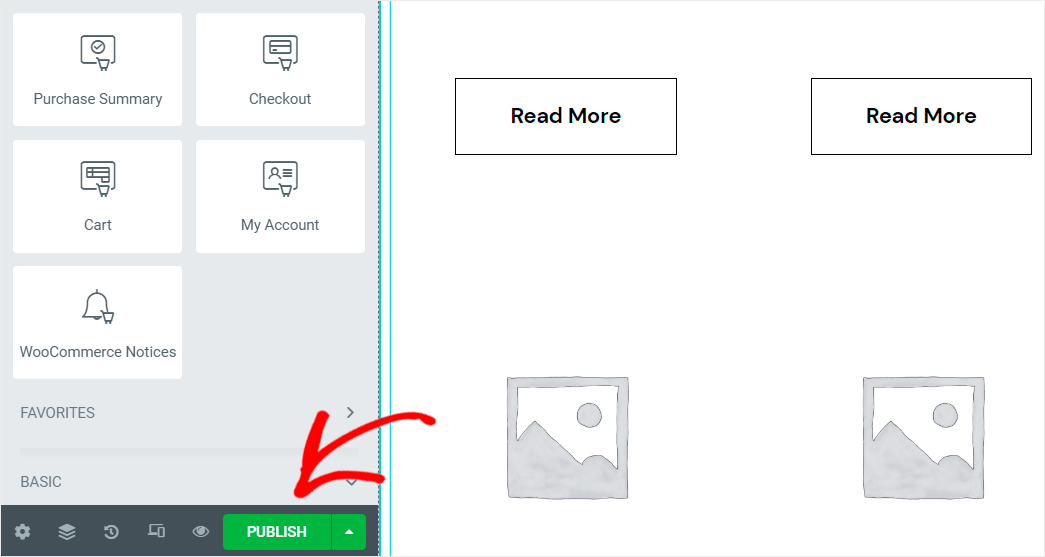
في الخطوة التالية ، يمكنك إضافة شرط إلى القالب الخاص بك. يحدد الشرط مكان استخدام القالب الخاص بك على موقعك.

للبدء ، انقر فوق الزر " إضافة شرط ".
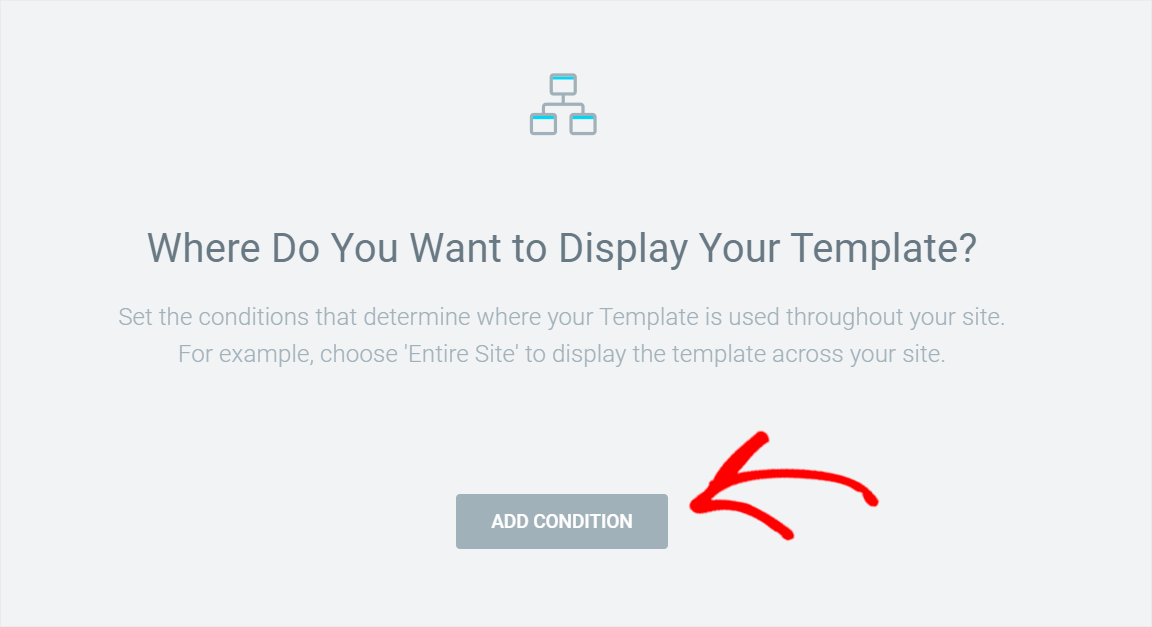
ثم حدد خيار نتائج البحث من القائمة المنسدلة.
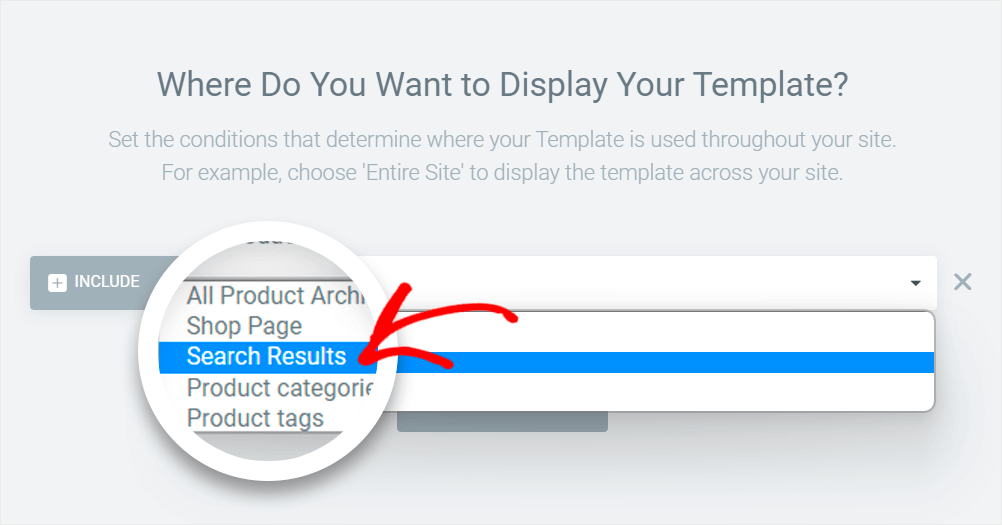
عند الانتهاء ، انقر فوق حفظ وإغلاق في الزاوية اليمنى السفلية لحفظ الشرط.
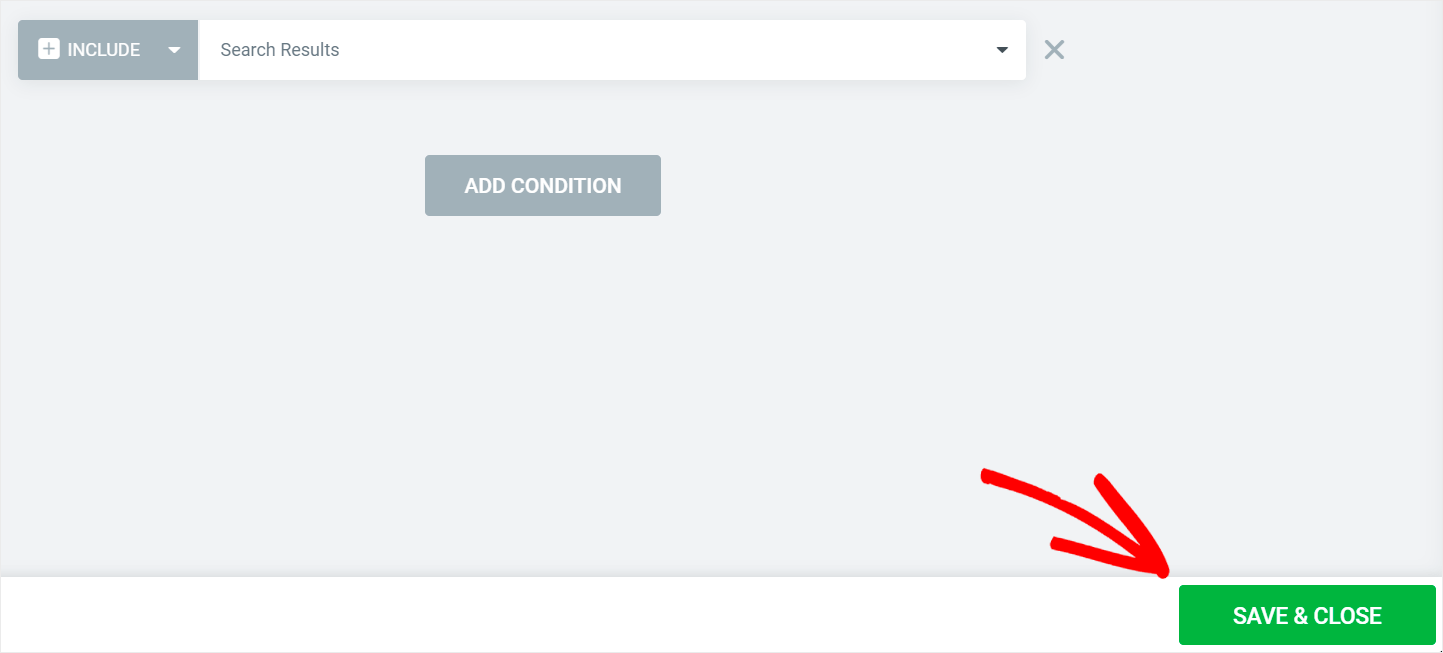
هذا هو. سترى الآن صفحة نتائج البحث التي قمت بإنشائها في كل مرة تبحث فيها عن منتجات WooCommerce على موقعك.
خطوة اختيارية: ماذا تفعل إذا كانت صفحة نتائج البحث الخاصة بك لا تزال لا تعمل؟
هل ما زلت تواجه مشكلة في صفحة بحث Elementor الخاصة بك حتى بعد اختيار القالب الصحيح؟
بعد ذلك ، ستحتاج إلى التحقق مما إذا كان هناك أكثر من قالب أرشيف منتج واحد على موقعك.
للبدء ، انتقل إلى علامة التبويب القوالب في لوحة معلومات WordPress الخاصة بك.

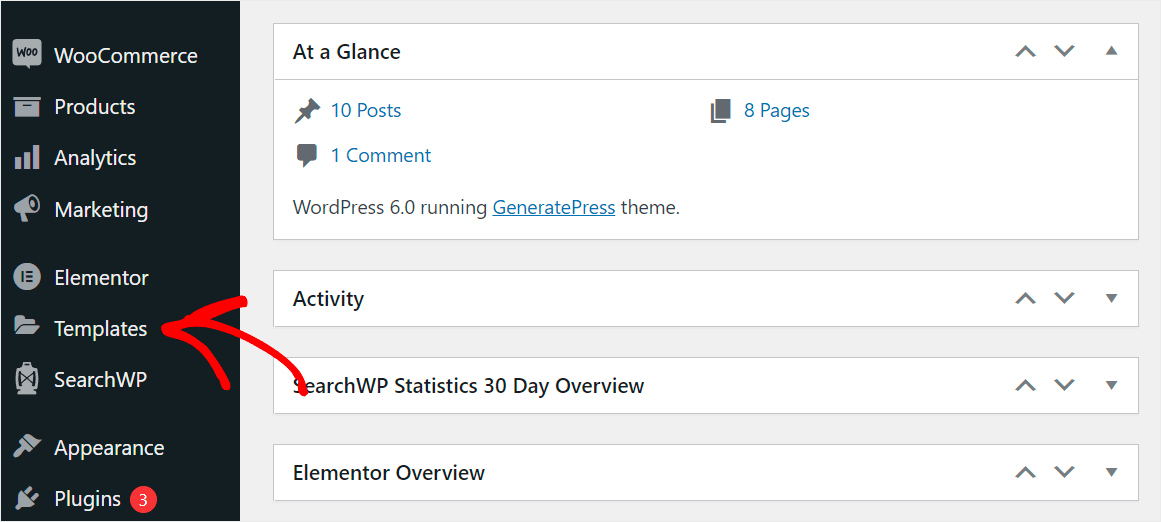
بمجرد الوصول إلى هناك ، تحقق مما إذا كان هناك نموذجان أو أكثر من نوع أرشيف المنتجات .
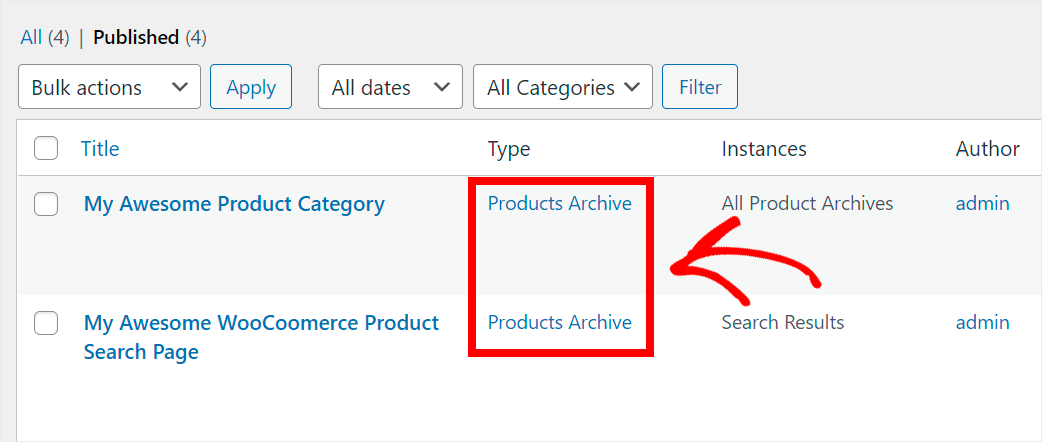
إذا كان الأمر كذلك ، فانقر فوق الرابط تحرير باستخدام العنصر الموجود أسفل النموذج الذي يختلف مثيله عن نتائج البحث .
على سبيل المثال ، على موقع الاختبار الخاص بنا ، إنه نموذج My Awesome Product Category .
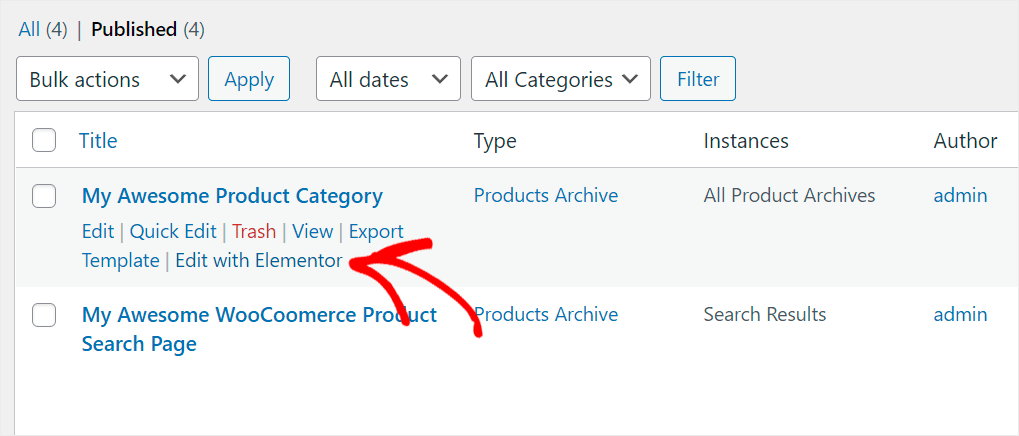
بعد ذلك ، انقر فوق السهم الموجود بجوار الزر تحديث في الزاوية اليسرى السفلية وحدد خيار شروط العرض .
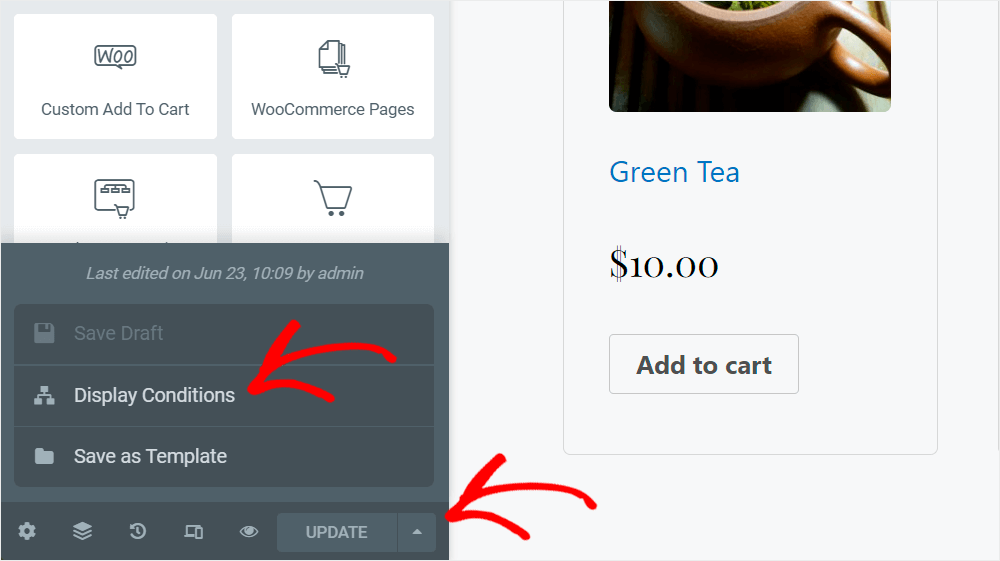
بعد ظهور نافذة الشروط ، اضغط على زر إضافة شرط .
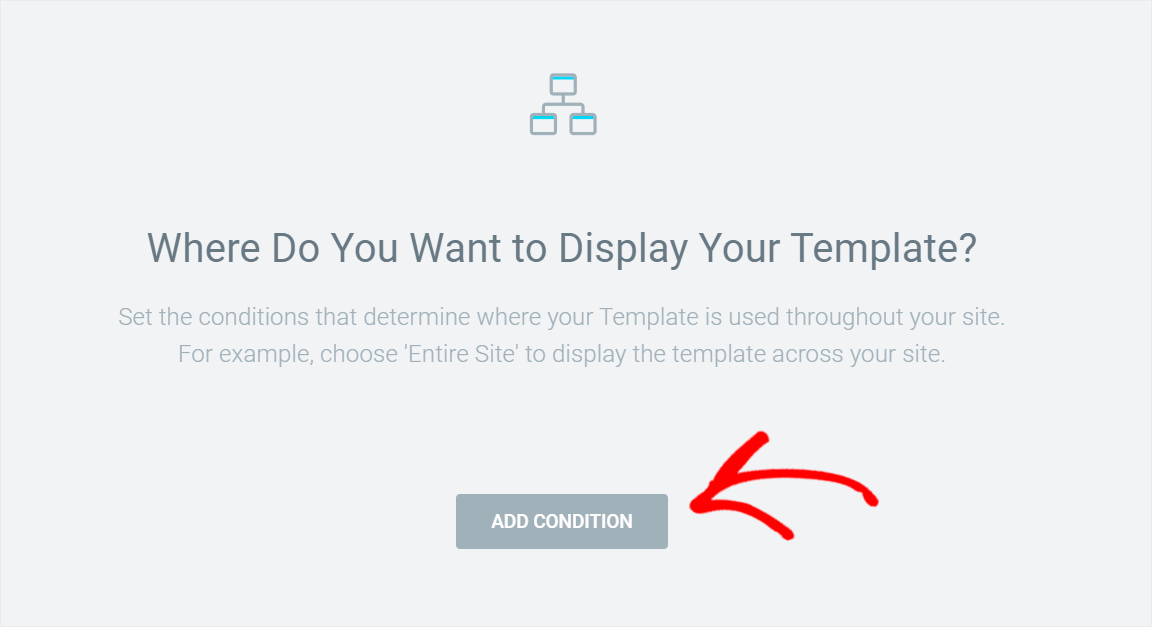
بعد ذلك ، قم بتغيير نوع الشرط المضاف إلى " استبعاد ".
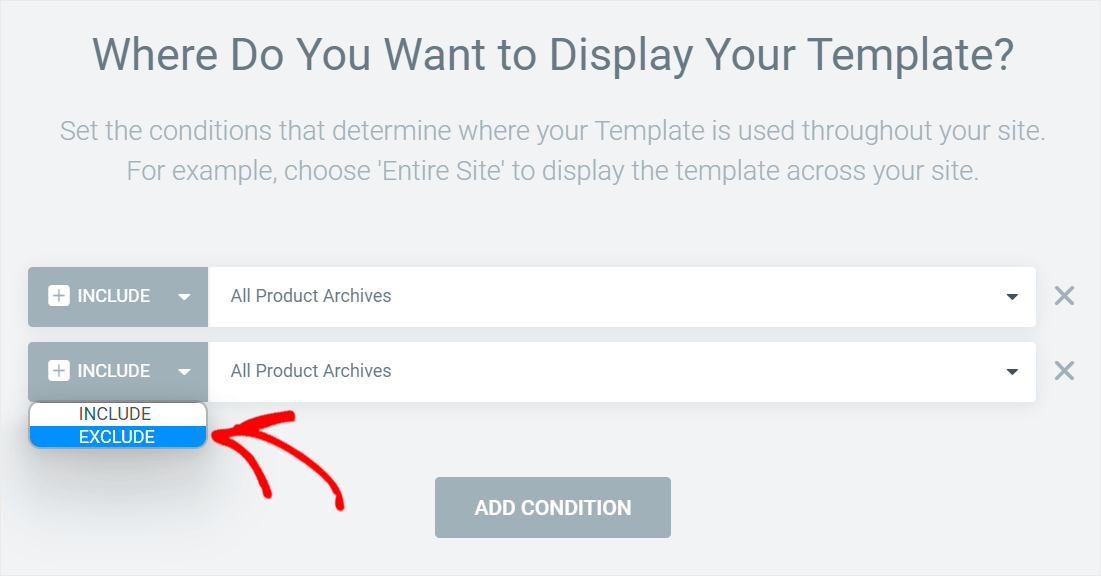
بمجرد الانتهاء من ذلك ، قم بتغيير الشرط نفسه إلى نتائج البحث .
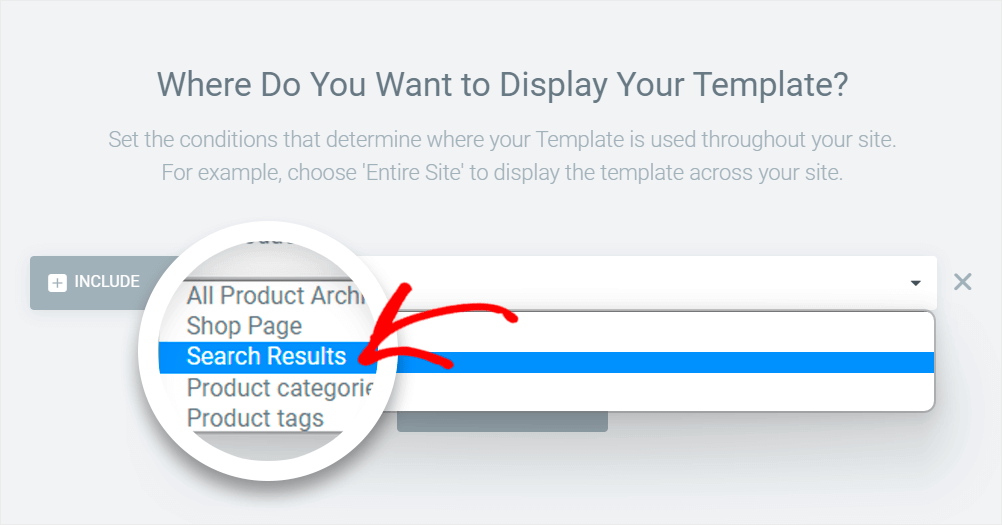
لحفظ الحالة المضافة ، اضغط على زر حفظ وإغلاق في الزاوية اليمنى السفلية.
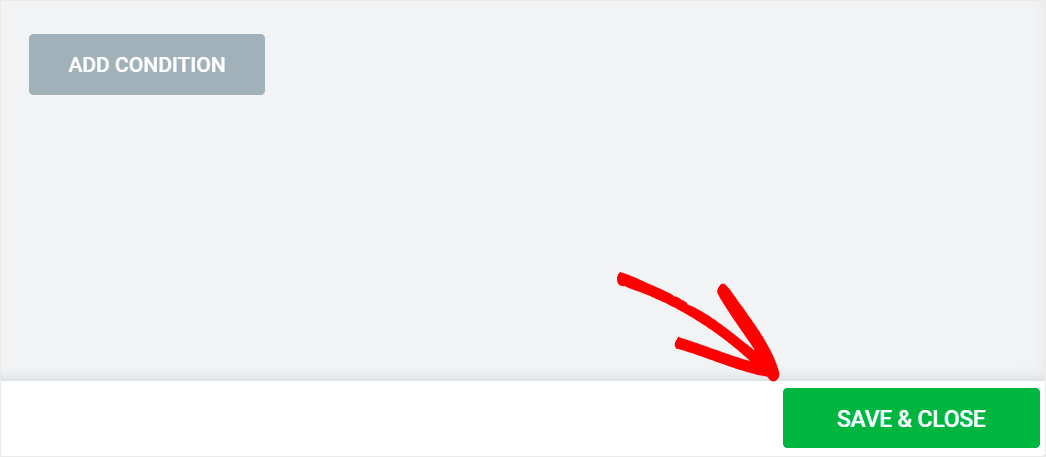
هذا هو. ستعمل صفحة بحث Elementor الآن كما من المفترض أن تعمل.
كيفية تخصيص صفحة نتائج البحث الخاصة بك
السبب الثاني لعدم عمل صفحة نتائج بحث Elementor هو أن البحث الافتراضي في WordPress ضعيف.
أسهل طريقة لجعل صفحة نتائج البحث أكثر ذكاءً هي استخدام مكون إضافي مثل SearchWP.

هذا هو أفضل مكون إضافي للبحث في WordPress موثوق به من قبل أكثر من 30000 من مالكي المواقع في جميع أنحاء العالم.
بعد تثبيته ، يمكنك التحكم بشكل كامل في كيفية عمل البحث على موقعك ويمكنك تخصيصه لتلبية احتياجاتك.
على سبيل المثال ، يتيح لك SearchWP إضافة نماذج بحث متعددة إلى موقعك وتغيير ترتيب نتائج البحث وغير ذلك الكثير.
بهذه الطريقة ، يمكنك مساعدة زوارك في العثور على ما يبحثون عنه على موقعك بشكل أسرع وتحسين تجربة المستخدم لديهم.
فيما يلي نظرة عامة سريعة على كيفية استخدام SearchWP لتنمية أعمالك:
- إظهار نتائج البحث في الوضع المباشر . اعرض نتائج البحث على موقعك في الوقت الفعلي دون كتابة سطر واحد من التعليمات البرمجية.
- استبعاد صفحات معينة من البحث . إخفاء أي صفحة على موقعك من الظهور في نتائج البحث ببضع نقرات.
- إنشاء حقول بحث مخصصة . أضف حقول بحث مخصصة إلى موقعك لتقديم نتائج أكثر صلة بالزائرين.
- تتبع عمليات البحث للزائرين . اجمع البيانات حول ما يبحث عنه الزوار على موقعك واستخدمها للحصول على أفكار محتوى جديدة.
الآن بعد أن عرفت كيف يمكن أن يساعدك SearchWP في تحسين صفحة نتائج البحث الخاصة بك ، دعنا نرى كيفية تثبيت هذا المكون الإضافي وتكوينه.
الخطوة 1: تثبيت وتنشيط SearchWP
الخطوة الأولى هي الحصول على نسختك من SearchWP هنا.
بعد ذلك ، انتقل إلى لوحة معلومات حساب SearchWP وانقر فوق التنزيلات .
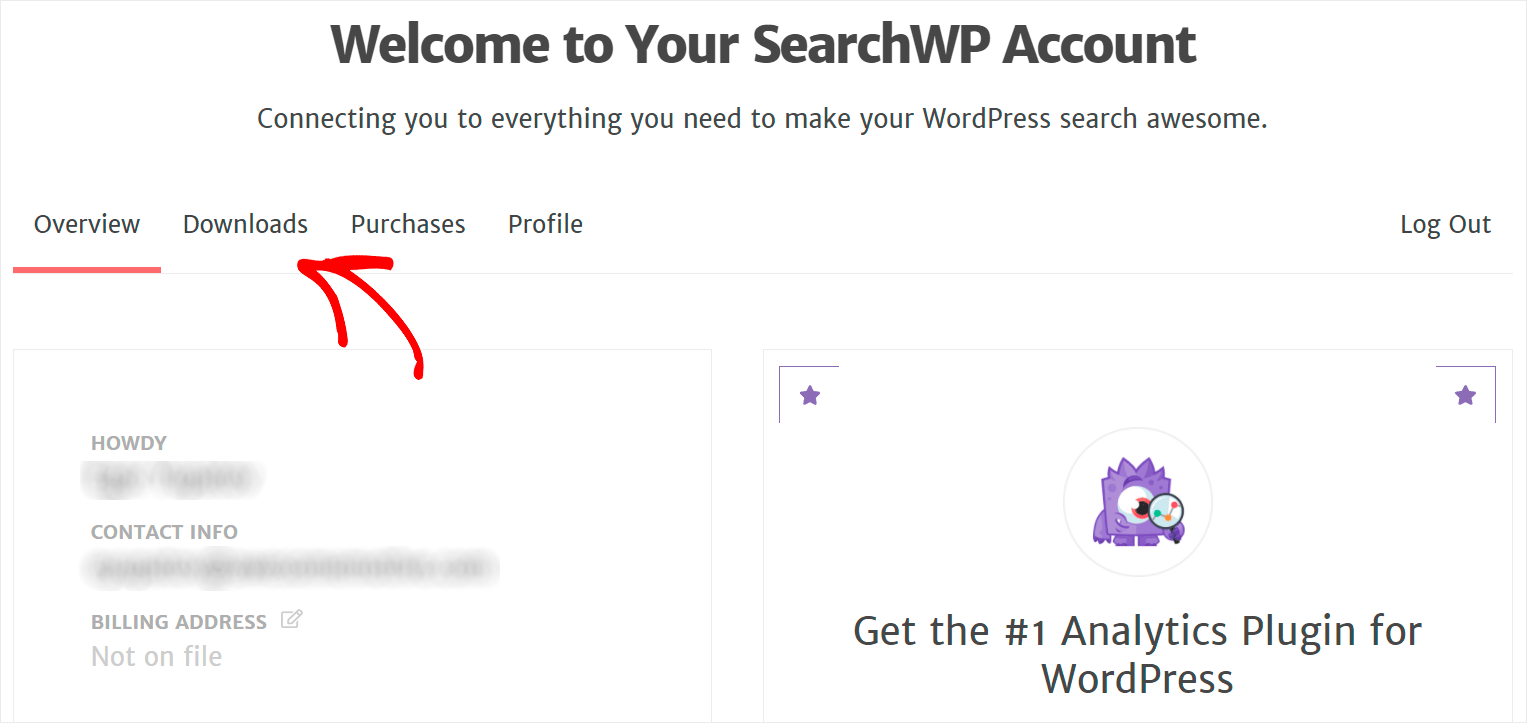
بمجرد الوصول إلى صفحة التنزيلات ، اضغط على الزر Download SearchWP لبدء تنزيل المكون الإضافي على جهاز الكمبيوتر الخاص بك.
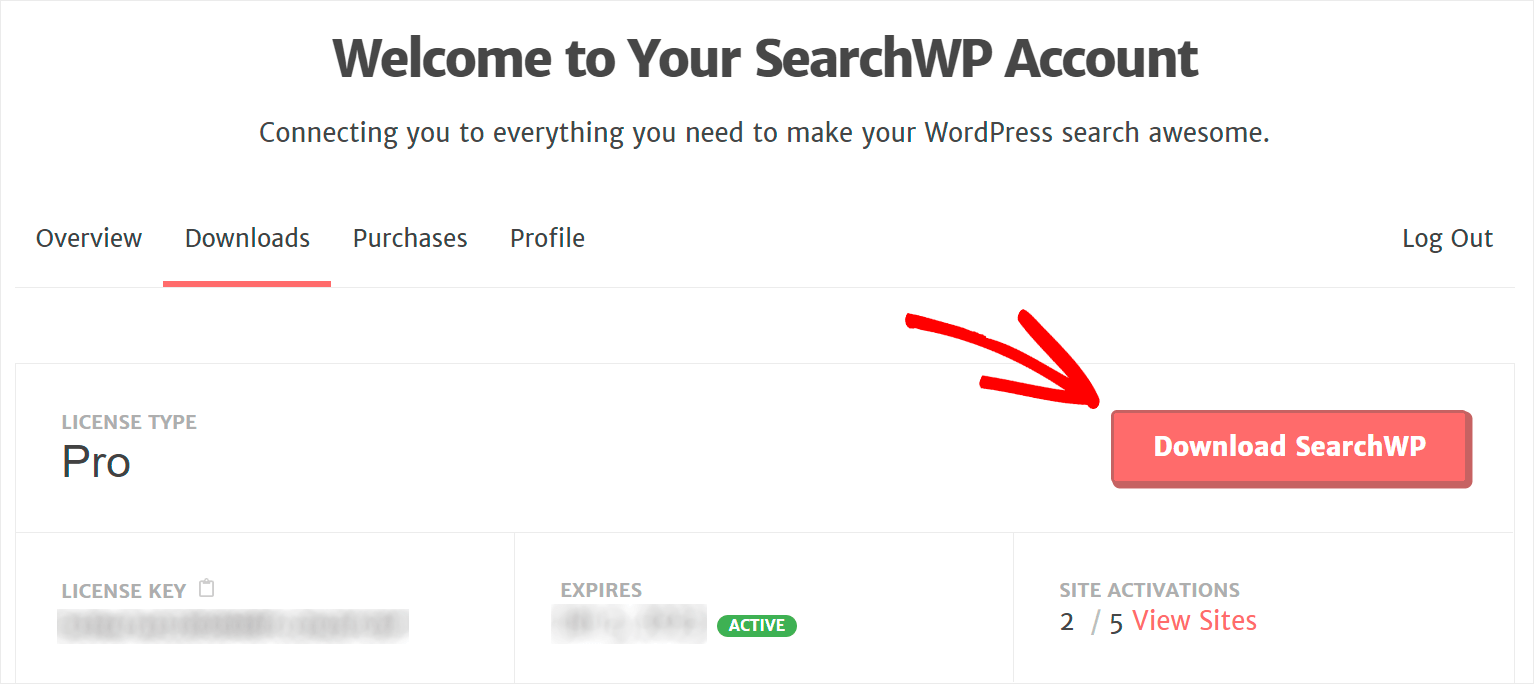
عند الانتهاء من التنزيل ، انسخ مفتاح ترخيص SearchWP في نفس الصفحة. ستحتاج إليها أيضًا لتنشيط نسختك من المكون الإضافي.
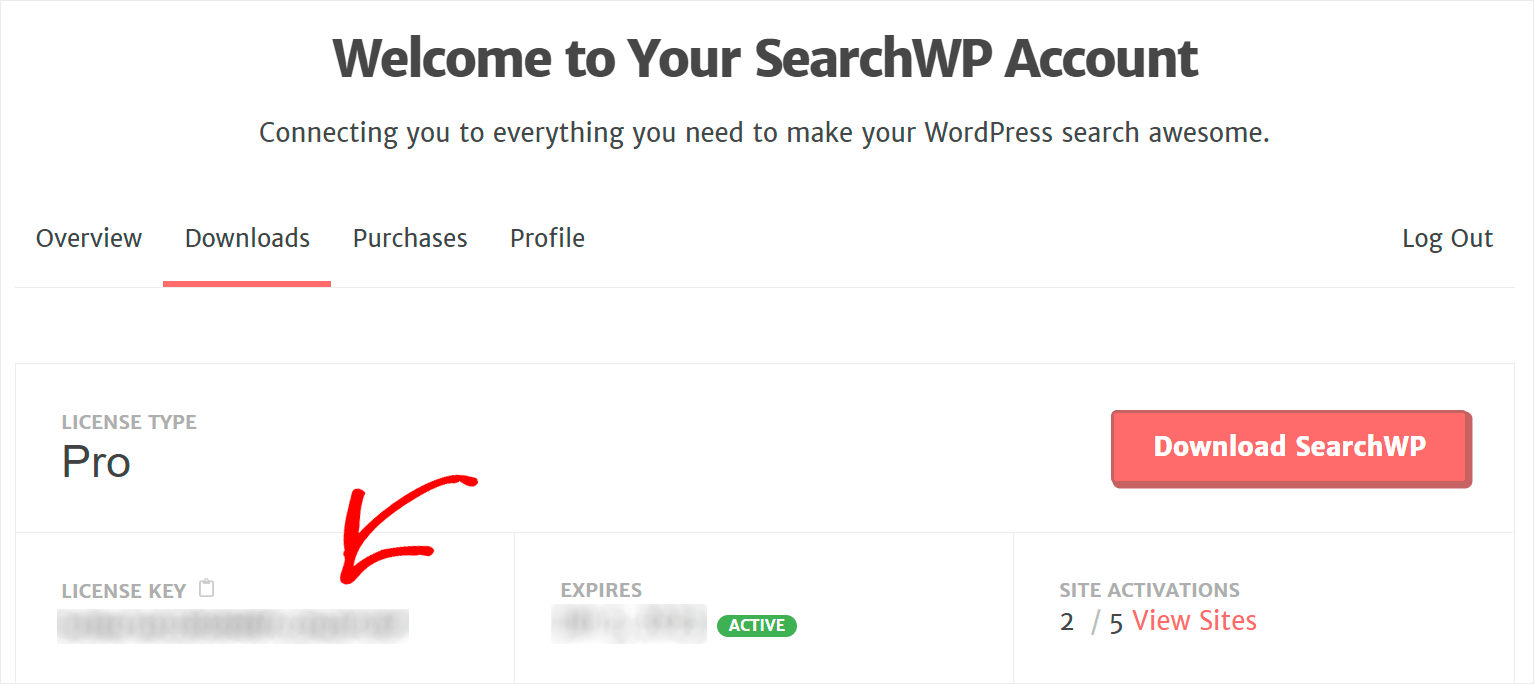
الخطوة التالية هي تثبيت SearchWP. للقيام بذلك ، ستحتاج إلى تحميل الملف الذي تم تنزيله إلى موقعك.
إذا كنت بحاجة إلى مساعدة في ذلك ، يمكنك التحقق من كيفية تثبيت البرنامج المساعد WordPress المفصل خطوة بخطوة.
بمجرد تثبيت SearchWP على موقعك ، فإن الخطوة التالية هي تنشيطه باستخدام مفتاح الترخيص الخاص بك.
أولاً ، قم بتمرير الماوس فوق الزر SearchWP في اللوحة العلوية من لوحة معلومات WordPress الخاصة بك.
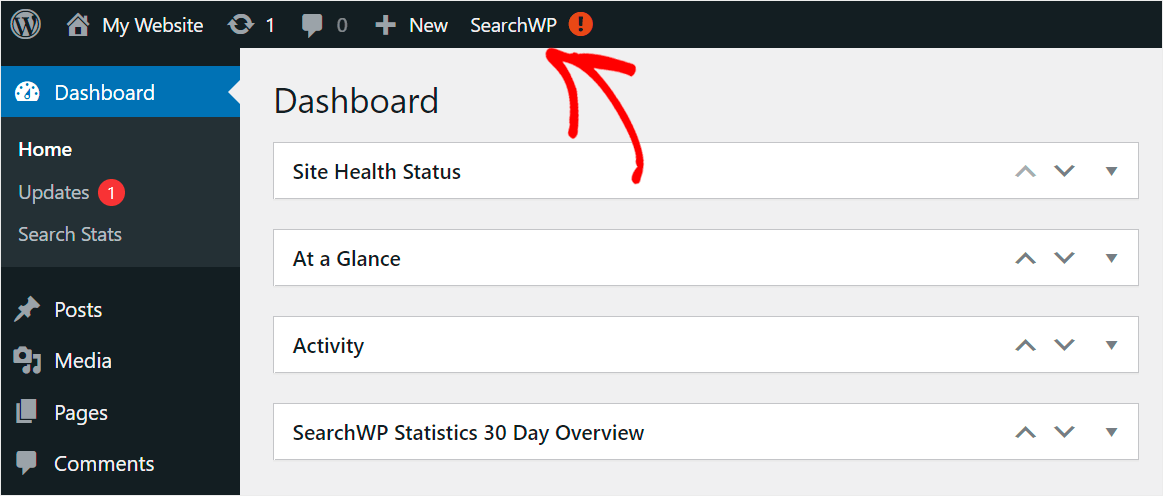
ثم اختر خيار تنشيط الترخيص من القائمة المنسدلة.
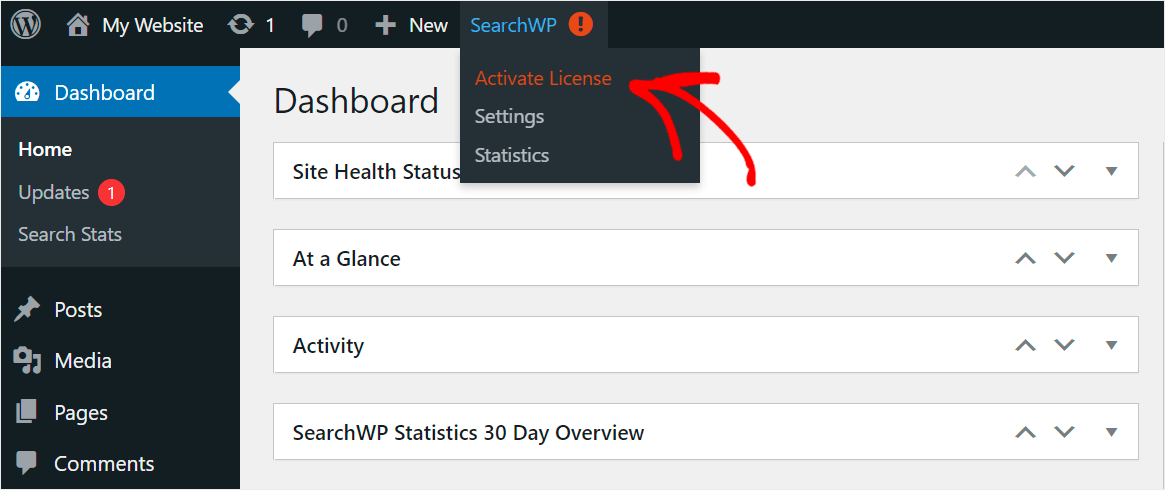
بعد الوصول إلى صفحة الترخيص ، الصق مفتاح ترخيص المكون الإضافي الخاص بك في حقل الترخيص واضغط على تنشيط .
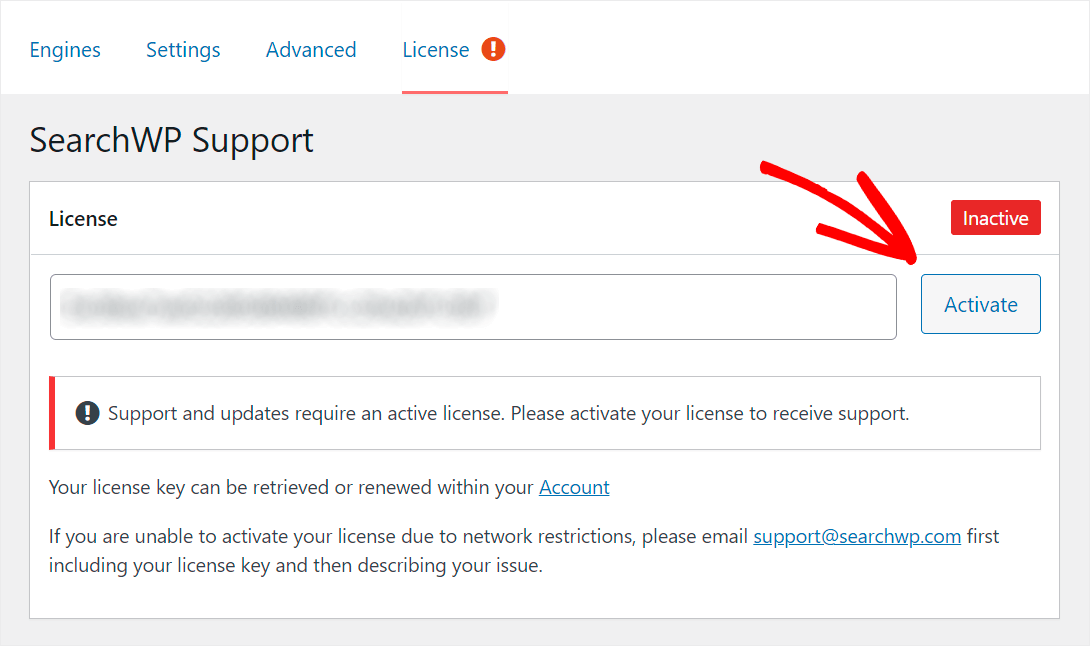
عند تنشيط SearchWP ، تكون جاهزًا لبدء تخصيص بحثك لجعله أكثر ذكاءً.
الخطوة 2: تخصيص صفحة نتائج البحث الخاصة بك Elementor
باستخدام SearchWP و Elementor ، يمكنك تخصيص صفحة نتائج البحث بالكامل على موقعك.
على سبيل المثال ، يمكنك إضافة قائمة بالمشاركات ذات الصلة بها ، وجعل فهرس WordPress حقولاً مخصصة لنشر المنشورات ، وغير ذلك الكثير.
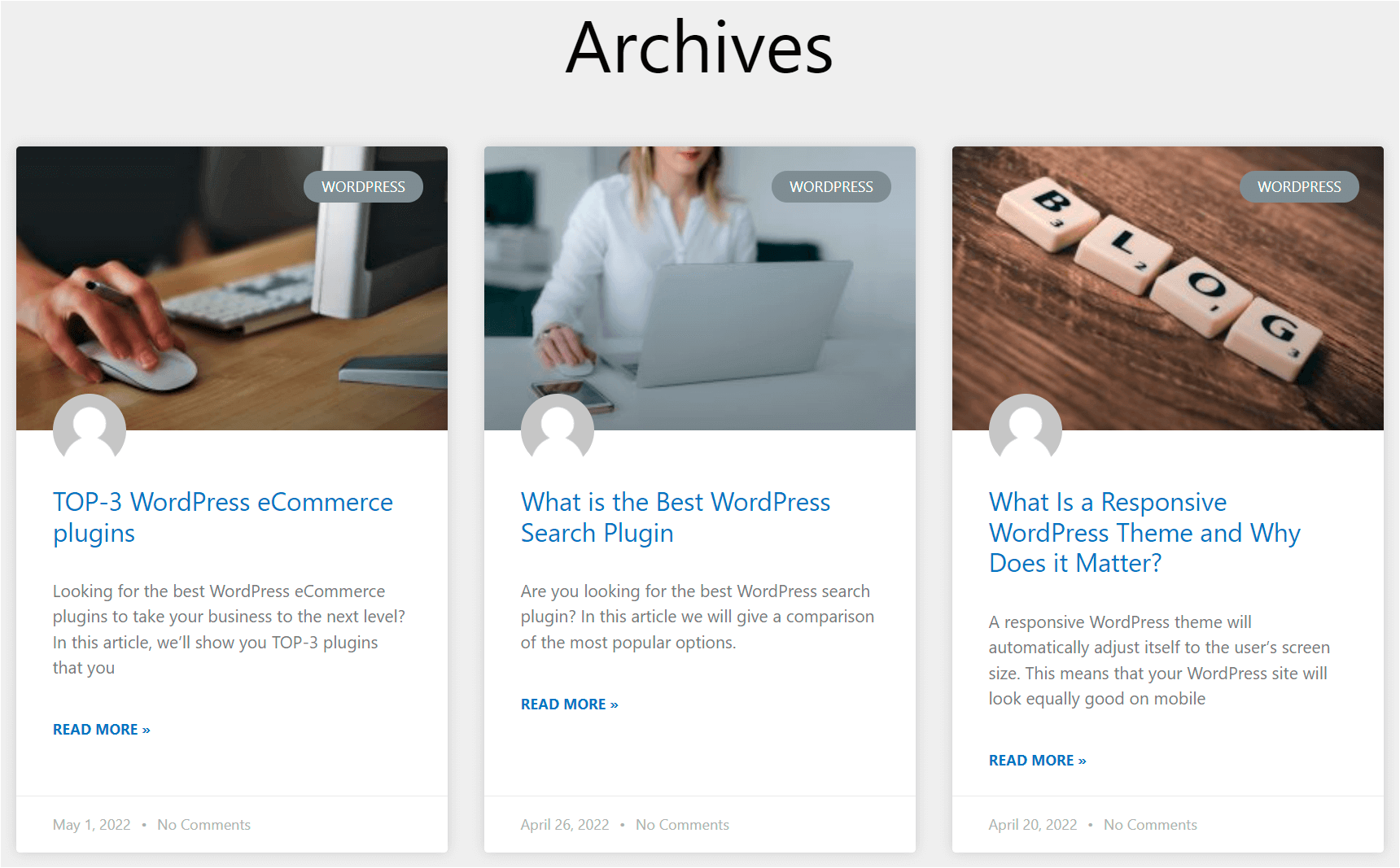
نتيجة لذلك ، يمكنك تقديم المزيد من نتائج البحث ذات الصلة للزائرين ، بالإضافة إلى الترويج لمشاركاتك ، والحصول على المزيد من مشاهدات الصفحة.
لمزيد من التفاصيل ، تحقق من كيفية تخصيص البرنامج التعليمي لصفحة نتائج بحث Elementor خطوة بخطوة.
في هذه المقالة ، تعلمت بعض الطرق لإصلاح صفحة نتائج بحث Elementor التي لا تعمل على موقعك.
سيساعدك هذا في معالجة أي مشاكل محتملة في صفحات Elementor بسهولة وإعطاء أفضل تجربة مستخدم للزائرين.
إذا كنت مستعدًا لتمكين البحث على موقعك وتنمية أعمالك ، فيمكنك البدء في SearchWP هنا.
هل أنت صاحب متجر WooCommerce؟ ثم قد تكون مهتمًا بكيفية إصلاح برنامج WooCommerce البحث عن منتج لا يعمل.
أتساءل لماذا لا يمكنك العثور على منتجاتك عن طريق SKU؟ تحقق من أو دليل مفيد حول كيفية إصلاح WooCommerce البحث عن طريق SKU لا يعمل.
